Cum de a identifica și elimina cauzele din cauza cărora Mack este lent

Mac poate începe să lucreze încet, din motive destul de necunoscute - este un fapt care este dificil de a face ceva. Dacă credeți că nu există nici un motiv aparent, în timp ce aparatul continuă să funcționeze încet, încercați să se uite la lista de surse posibile ale problemei de mai jos.
1. Indexarea Spotlight
Spotlight - este integrat în Finder OS X, care acționează asupra tuturor hard disk-uri și informații pentru toți utilizatorii. Mack poate frana la timp, când Spotlight indexează datele de pe dischete. El o face cu o anumită periodicitate. precum și în cazul unor actualizări mari de sistem.
Ca o regulă, pe Mac-uri cu SSD încetinire dolozhny să nu fie atât de vizibil, dar pentru Mac-uri care folosesc încă filare hard disk-uri, încetinind va fi foarte important.
De unde știu că aveți această problemă?
Dați clic pe pictograma cu lupă în colțul din dreapta sus al ecranului. În cazul în care computerul este efectuarea de indexare, veți vedea un mesaj și o indexare bara de progres.
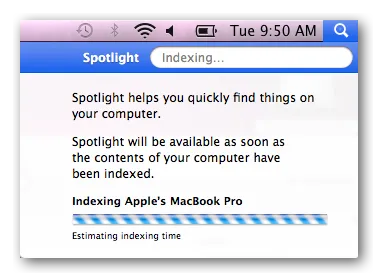
Poti sa te uiti, de asemenea, la „Sistemul de monitorizare a“ ( „Instrumente de program» → «Sistem«) asupra procesului de»mds» sau «mdworker», fiecare dintre acestea fiind asociate cu Spotlight.
decizie
Așteptați până când Spotlight terminat de indexare. De obicei, nu ia prea mult timp. Există și alte modalități, pentru situații de urgență. De exemplu, puteți adăuga unele discuri pentru a exclude sau de a dezactiva complet indexarea este în „Terminal“, următoarea comandă:
sudo mdutil -a off -i
Pentru a activa indexarea înapoi, utilizați comanda
sudo mdutil -a -i pe
2. Actualizarea software-ului
procese de fond asociate cu actualizarea software-ului poate încetini performanța sistemului.
De unde știu că aveți această problemă?
După aproximativ un minut, veți primi un mesaj despre actualizări de software.
decizie
Pur și simplu instalați actualizarea și repornirea sistemului. Cel mai bun lucru pe care îl puteți face pentru a evita problemele - actualizate în mod regulat.
3. Nu este suficient spațiu pe disc
Dacă aveți puțin spațiu pe disc, atunci orice computer va fi foarte lent. Și Mac - nu este o excepție.
De unde știu că aveți această problemă?
Du-te la Finder și selectați orice folder. Acum, uita-te la partea de jos a ferestrei Finder, în cazul în care cantitatea de spațiu liber este mai mică decât câteva GB, trebuie să ia măsurile corespunzătoare. Dacă numărul este 0, este necesar să se ia măsuri imediate!
decizie
Cel mai bun lucru pe care îl puteți face este șterge fișierele de care nu mai aveți nevoie. Pentru a începe, du-te la folderul „Descărcări“ și eliminați toate inutile. În plus, spațiul liber de pe disc. Descărcați aplicația gratuită, de exemplu, OmniDiskSweeper. Deci, veți ști că „a mâncat“ cea mai mare parte a spațiului pe disc. Ștergeți fișierele care nu sunt necesare. Când ați terminat, reporniți Mack.
4. Lipsa de RAM
Cele mai puternice frâne cauzează o problemă cu lipsa de memorie.
De unde știu că aveți această problemă?
Open "Activity Monitor" din folderul „Tools Programe» → «System.“ Selectați fila „System Memory“ si uita-te la graficul de culoare. Dacă abia vedea pe graficul de culoare verde, apoi am identificat corect cauza.
decizie
Închideți aplicația pe care nu le mai utilizați, apoi reporniți cei care folosesc. browsere web, în special, Safari, Chrome, Firefox, de multe ori consumă mai multă memorie decât au într-adevăr nevoie. Cu cât acestea rămân deschise, cu atât mai vechi stabilește pagini care nu sunt necesare în memorie. Dacă închideți și apoi reporniți browser-ul, se poate elibera o tona de RAM.
5. Utilizarea procesorului de mare
Dacă o aplicație sau un proces consumă o mulțime de resurse CPU, alte procese și aplicații începe să frâneze brusc. CPU poate lua o tona de lucruri diferite și, deși cele mai multe dintre ele sunt temporare, unele procese inutile iau în mod constant procesor și consumă mai multe resurse decât este necesar.
De unde știu că aveți această problemă?
Redeschidă dosarul „sistem de monitorizare“ a „instrumente software» → «sistem.“ Selectați fila „CPU“. Observați valoarea „% nealocat“ timp de câteva secunde. Dacă această valoare este în mod constant sub 60, un proces „mănâncă“ procesorul.
decizie
Fiind într-un „sistem de monitorizare“ în lista de procese, faceți clic pe numele coloanei „CPU“. Elementele superioare și sunt cele mai importante CPU mâncători. Dacă nu aveți nevoie, apoi închideți-le și eliberați procesorul.
6. Prea multe aplicații deschise în același timp,
De unde știu că aveți această problemă?
Uită-te la Dock. Dacă există practic toate aplicațiile instalate pe Mac, motivul pentru aparatul de lucru lent în ea.
decizie
Închideți aplicațiile pe care nu le utilizați. Mai mult, cu atât mai bine.
7. O mulțime de icoane pe desktop
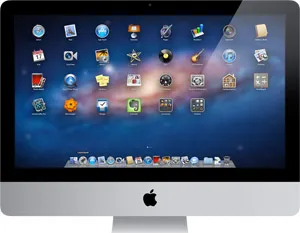
Stiati ca desktop-ul presărat cu pictograme încetinește Mac? Acest lucru se datorează faptului că fiecare pictogramă este desenat ca o cutie și OS X face o previzualizare a fiecărei imagini.
De unde știu că aveți această problemă?
Pictograme pentru foldere, fișiere și pictograme de aplicații nu mai sunt vizibile pe ecranul monitorului.
decizie
Curățați resturile de pe desktop. În mod ideal, ar trebui să rămână doar câteva elemente selectate.
8. Probleme de hard disk
Aceasta este, probabil, cel mai puțin probabil cauza pentru care Mack este lent, dar acest lucru este cel mai rău motiv
De unde știu că aveți această problemă?
Ai auzit sunete neobișnuite, făcând clic sau ronțăit din partea computerului și a hard disk. Rularea utilitate «Firts ajutor» nu sau produce o tona de greșeli.